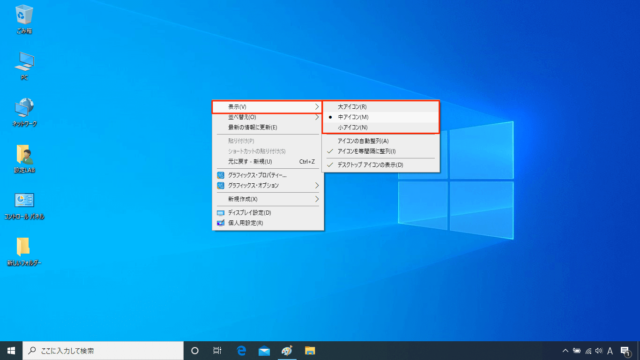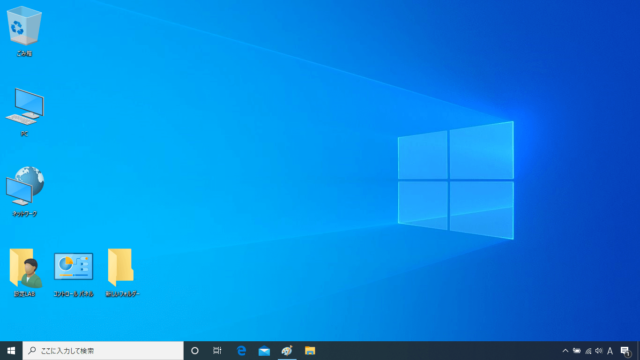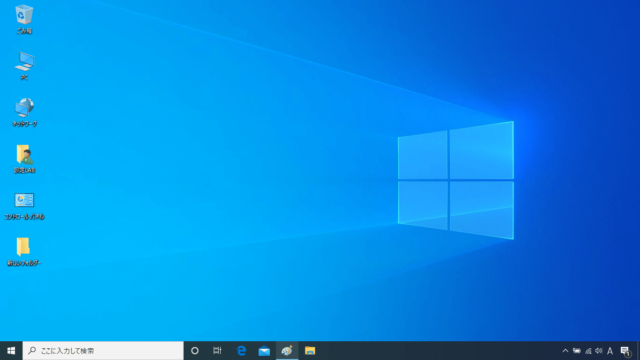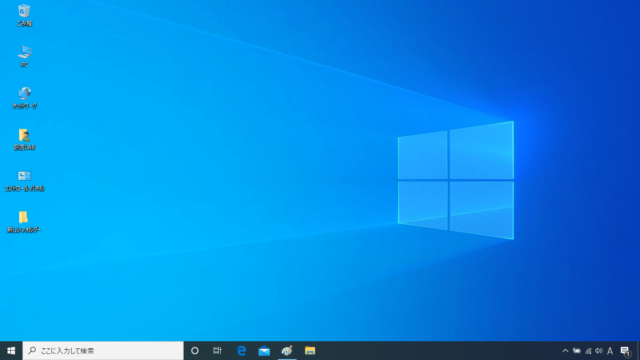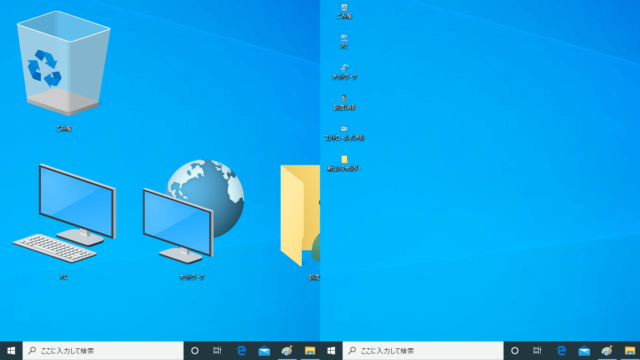Windows10でデスクトップのアイコンサイズ(大きさ)を変更する方法を紹介しています。
デスクトップに置いているアイコンは小さくすればそれだけスペースを開けることが可能です
アイコンはその分小さくなって見えづらくなってしまいますが、文字サイズは変わりません。
自分に丁度いいサイズへ調整してみましょう。
アイコンのサイズを変更
デスクトップの何もないところを「右クリック」→「表示」をクリックします。
「大アイコン・中アイコン・小アイコン」が表示されるので好きなサイズを選択します。
以下のショートカットキーでも同じように変更ができます。
- 最大サイズ:shift+ctrl+1
- 大サイズ :shift+ctrl+2
- 中サイズ :shift+ctrl+3
- 小サイズ :shift+ctrl+4
大アイコン
中アイコン
小アイコン
マウスホイールで変更
上記で紹介した方法とは別に、もっと細かく調整することが可能です。
デスクトップで「ctrlキー」を押しながら「マウスホイール」を前後に回して変更します。
最大サイズから最小サイズまで可能なので、マウスホイールを動かして調整してください。